YouTubeをWAVに変換する方法
公開: 2017-08-08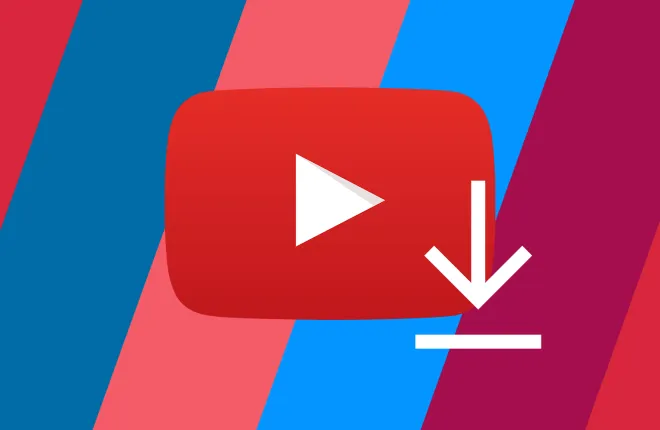
YouTubeは、ペットや休暇旅行の動画を共有する人々の小さなオンラインコミュニティとして始まりましたが、今ではGoogle傘下の巨大企業であり、ほぼすべての説明の動画の人気サイトになっています。 映画製作者から企業のマーケティング部門、ガレージバンドのミュージシャンまで、誰もがYouTubeを使用して動画やコンテンツを紹介しています。 まったく新しい世代のYouTubeビデオチャンネルが生まれ、さまざまな方法で実際のお金を稼ぐ人々でいっぱいになりました。 YouTubeコンテンツの最大のソースの1つは音楽業界です。これは、サイトで音楽を宣伝するためにプラットフォームを使用している、時間の浅い趣味のミュージシャンだけではありません。 主要なレコード会社やスターは、このプラットフォームを使用して世界中で音楽を販売しています。
実際、2018年11月、YouTubeは、前年に音楽業界全体に18億ドルを支払ったと報告しました。 これは、「ビデオ」サイトを介して移動される驚くべき量の音楽コンテンツです。 何百万人もの人々がYouTubeで音楽を見つけ、それを維持したいと考えています。 エド・シーランやブルーノ・マーズの最新シングルについて話しているだけではありません。 多くのユーザーが無料またはクリエイティブコモンズのメディアをYouTubeにアップロードしているため、クリエイティブタイプが次の映画、エピソード、またはビデオゲームのメディアを見つけるのに最適な場所になっています。 YouTube Redでは、ユーザーがこれらの種類のファイルを携帯電話に保存してオフラインで聴くことができますが、著作権のないコンテンツを入手する唯一の方法は、特にアップローダー自体がユーザーにダウンロードを公式に提供していない場合は、外部のダウンロードソースを使用することです。必要なメディアを取得するために使用するリンク。
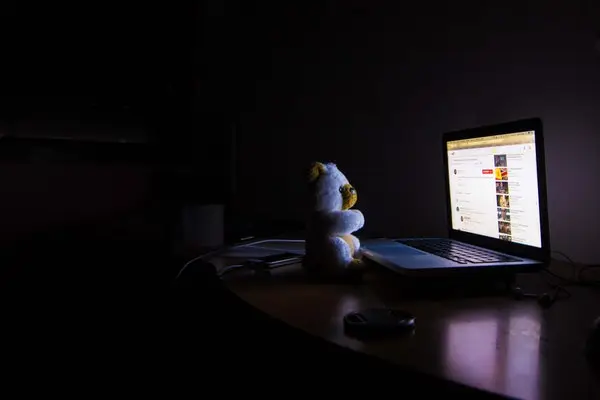
YouTubeからコンテンツをダウンロードして、自分の動画で使用することは難しくありません。これも、著作権所有者の許可を得て、クリエイティブコモンズのコンテンツを使用するか、出身国に応じてフェアユースの法律に従うことで、すべてのメディアと同様に-ベースのコンテンツでは、できる限り最高品質のコピーを取得してみてください。 たとえば、YouTubeで撮影しているスケッチショーで使用するのに最適なクリップを見つけたとします。 MP3またはAACファイルを使用する代わりに、デジタルサウンドをもう少し忠実に保つことができるものを探す必要があります。 以前の2つのファイルタイプとは異なり、.WAVはアマチュアコンテンツクリエーターに最適なオーディオファイル形式です。 WAVは古い形式ですが、それでも標準です。 これは損失の多い形式であり、AIFFまたはFLACの損失のないファイルのスペース要件がなくても素晴らしいサウンドです。
では、どのようにしてYouTubeからWAVファイルにアクセスできるのでしょうか。 コンピュータにインストールされた特定のプログラムを使用してジョブを処理する方法と、オンラインコンバータツールを使用する方法(YouTubeからオーディオファイルをダウンロードする必要がない人向け)には、いくつかの異なる方法があります。 明らかに、選択する方法は、YouTubeから音楽とオーディオトラックをダウンロードする頻度によって異なります。 プラットフォームの常連ユーザーで、定期的にトラックをダウンロードして保存する場合は、PCにデスクトップアプリケーションを保持することを検討することをお勧めします。 多くの場合、これは他のWebベースのダウンロード方法よりも信頼性が高くなりますが、アプリケーションに費用がかかります。 それ以外の場合、YouTubeからWAVファイルをたまにダウンロードする場合は、セットアップ時間を節約して、オンラインのみの方法に固執することができます。 オンラインとデスクトップアプリケーションの両方で、YouTubeからWAV形式の音楽ファイルをダウンロードする方法を見てみましょう。
ダウンロード時に覚えておくべきこと
まず最初に:標準のMP3ファイルの代わりにWAVファイルをダウンロードする場合は、ダウンロードしたトラックで実際に何をする予定であっても、製品の品質に関心がある可能性があります。 YouTube動画は、音声のみの動画であっても、通常、動画のアップロード方法に応じてビットレートが異なります。 たとえば、YouTubeの初期にアップロードされた古いトラックの多くは、240pまたは360pで表示されます。 これらはビデオの解像度であり、オーディオのビットレートではありませんが、これらの解像度は通常、再生時にオーディオクリップのサウンドの良し悪しを示すものにもなります。 通常、少なくとも480pの解像度(それ以上ではないにしても)でアップロードされているビデオを探すようにしてください。このビデオには、より高いビットレートとより良いサウンドのオーディオが含まれていることがよくあります。
また、プロジェクトに選択する前に、オーディオトラックを聞いてみてください。 YouTubeでファイルを可能な限り最高の解像度で再生していて、音声が良く聞こえない場合、最終的にクリップをダウンロードしても音声は改善されません。 全体として、ダウンロードについては賢く、サイトで可能な限り最高のコンテンツを見つけるために最善を尽くしてください。 WAVファイルをダウンロードすると、そのビットレートを簡単に確認できます。ファイルを右クリックして[プロパティ]を選択するだけです。
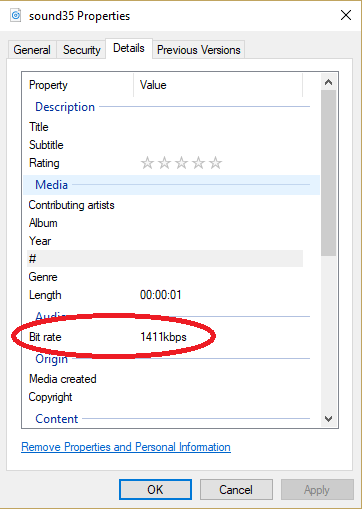
オンラインメソッド
毎日WAVファイルをダウンロードする予定がない場合は、オンラインツールを使用するのがおそらく最も理にかなっています。 より速く、ソフトウェアをインストールしたり、誰かにお金を払ったりする必要はなく、Windows 10、macOS、Linuxのいずれを使用していても、Webブラウザを開くことができるすべてのオペレーティングシステムで動作します。 周りにはたくさんのYouTubeダウンローダーサイトがありますが、残念ながらそれらの多くはバグがあり、広告やマルウェアでいっぱいです。
ただし、お気に入りのトラックのWAVをダウンロードするのに役立つ優れたWebサイトがいくつかあります。 これらのウェブサイトは頻繁に変更またはシャットダウンされますが、2019年6月の時点でオンラインでアクティブなサイトのリストを以下にまとめました。
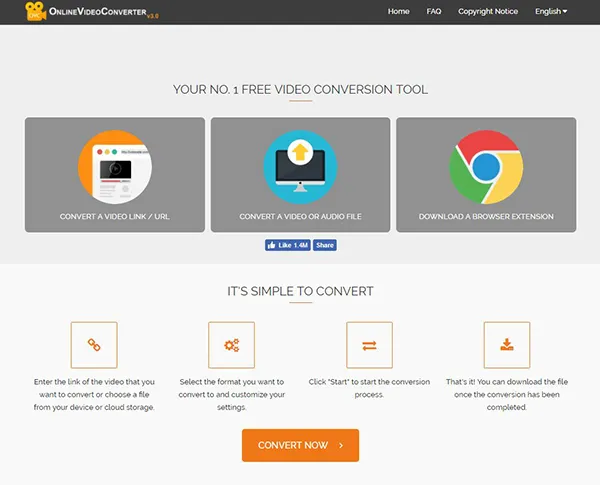

OnlineVideoConverter
退屈な名前はさておき、OnlineVideoConverterは多かれ少なかれ名前が示唆することを正確に行います。 このサイトでは、メディアをYouTubeから選択したファイル形式に変換できます。これには、MP4、M4V、MOVなどのビデオ形式や、MP3、AAC、はい、WAVなどのオーディオ形式が含まれます。 このサイトは現在3番目のバージョンであり、リストの中で最もクリーンで簡単なサイトです。 広告は威圧的でも不快でもありません。実際、バナー広告を除いて、ページにはそもそも広告がほとんどまたはまったくありませんでした。 他の多くのダウンロードサイトとは異なり、ここで見た広告は不適切ではなく、仕事で困るようなものでもありませんでした。
ミュージッククリップのダウンロードは、リンクを投稿してドロップダウンメニューからダウンロード方法を選択するのと同じくらい簡単です。 ファイル形式を選択して[ダウンロード]ボタンをタップすると、ファイルが処理され、変換が開始されます。 リンクの準備が整うと、広告が表示され、何をすべきかわからなくなる可能性のあるページが表示されます。 広告内に、動画をダウンロードするためのリンクが表示されます。 間違ったファイル形式を選択した場合は、再変換することもできます。 ダウンロードリンクをクリックするとダウンロードが開始され、バックグラウンドでポップアップ広告が読み込まれました(このため、OnlineVideoConverterを使用する場合は広告ブロッカーを使用することをお勧めします)。
とはいえ、ダウンロードしたWAVファイルのサウンドは良好で、ファイルのサイズはロスレスファイルタイプとロスレスMP3のバランスが取れていました。 私たちのファイルのビットレートは1411kbpsで登録されており、標準の320kbps MP3よりもはるかに高く、音質は実際にはソースファイルに依存しますが、テストファイルのサウンドは素晴らしいことがわかりました。 OnlineVideoConverterの優れている点は、プロジェクトで使用したり、個人のライブラリに保存したりするために、オーディオとビデオの両方の12種類のファイルをダウンロードできることです。 これは私たちがテストしたお気に入りのダウンロードサイトであり、サイトを続行すると広告が少し上に表示されますが、全体としてはWebベースのWAVダウンロードの堅実な提供です。 OnlineVideoConverterには、Google Chrome、Firefox、およびSafariブラウザーで使用できる拡張機能もあります。これにより、ブラウザー内からビデオクリップをすばやく簡単に出力できます。
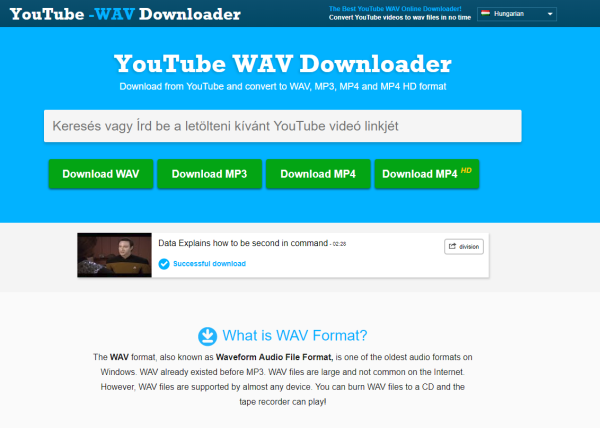
YouTubeからWAVへ
YouTube-to-WAVは英語のインターフェースがない海外のサイトですが、幸いChromeを使用している場合は、[翻訳]ボタンを押すだけで、ユーザーインターフェースを英語で表示できます。 YouTubeからWAVへのWebサイトはこちらから入手できます。
OnlineVideoConverterの複雑さとは異なり、YouTube-toは最も単純なサイトの1つです。 WAVページのバーにURLを入力し、[WAVのダウンロード]ボタンを押すと、ファイルがすぐにコンピューターにダウンロードされます。 OnlineVideoConverterからのダウンロードと同様に、WAVファイルは1411 kbpsで提供され、クリエイティブコンテンツで使用するための高品質のビットレートであり、コンテンツは私たちの耳に心地よく聞こえました。 予想どおり、ファイルサイズは比較的大きく(2分半のビデオクリップで25 MB)、それでも完全にロスレスのファイルよりも小さくなります。
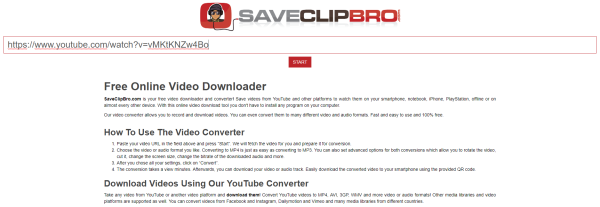
SaveClipBro
SaveClipBroは機能的で、簡単で、面白いです。 (サイトがファイルを変換するときに処理メッセージを見ると、私が何を意味するのかがわかります。)何よりも、SaveClipBroはYouTubeビデオを複数のビデオおよびオーディオ形式に処理できます。WAVはその1つにすぎません。 YouTube-to-WAVのように、私たちのテストファイルは25メガバイトと1411kpbsのビットレートで戻ってきました。 処理は迅速かつ簡単でした。 強くお勧めします。
デスクトップ方式
結局のところ、デスクトップメソッドはマルウェアやその他の危険なソフトウェアの問題でいっぱいになることが多いため、デスクトップメソッドの使用はお勧めしません。 バッチダウンロードのサポートを提供するのに便利ですが、信頼性が低く、一般的に信頼できない場合もあります。 また、オンラインの方法とは異なり、通常、サブスクリプションサービスを通じて、またはメンバーシップや有料ダウンロードを提供することにより、費用がかかります。 明らかに、この種の財務モデルは完全にはサポートされていません。特に、これらのアプリは、そうでない場合よりもはるかに高額になる傾向があるためです。 以前はKeepVidProというパッケージを推奨していましたが、そのアプリケーションは現在オンラインのみのようです。
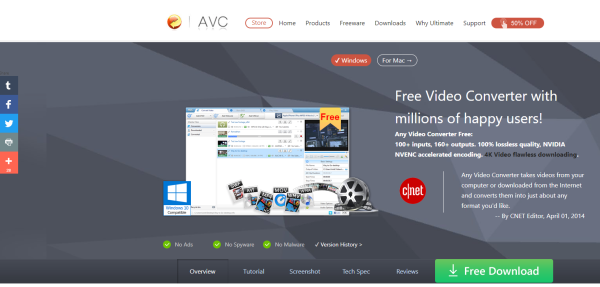
ただし、変換を実行するローカルアプリケーションが本当に必要な場合はオプションがあります。 そのアプリケーションはAnyVideo Converter Freeと呼ばれ、実際には無料です。 インストールすると、追加のソフトウェアをインストールするように求められますが、それらのインストールをオプトアウトするか、後でアンインストールすることができます。 SaveClipBroのようなビデオコンバーターは、WAVファイルを含むさまざまな入力および出力タイプをサポートしており、無料なので、一見の価値があります。 と同じように
***
YouTube動画のダウンロードを取り巻く法的な灰色の領域のため、クリップの著作権を所有する特定のユーザーから許可を得ていない場合、またはクリップがクリエイティブコモンズのクリップでない場合は、技術的に両方の利用規約に違反しています。 YouTubeを取り巻く状況と、その特定のクリップの著作権ステータス— YouTubeのダウンロードソフトウェアとウェブサイトは、YouTube独自の動画ガイドラインに違反しているためにダウンすることがよくあります。 とはいえ、YouTubeでビデオとサウンドファイルの両方をダウンロードする方法はたくさんあります。また、このサイトは著作権フリーのコンテンツで使用されているため、コンテンツをWAVダウンローダーに依存しない理由はありません。
おすすめのサイトの1つがダウンしていることに気付いた場合は、下のコメントでお知らせください。新しいダウンロードソースでリストを更新します。
